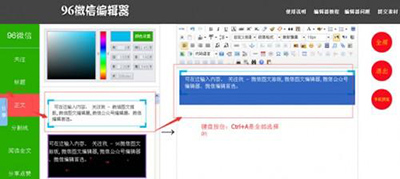萬盛學電腦網 >> 圖文處理 >> Photoshop教程 >> ps合成圖片教程 >> Photoshop合成騎著馬的暗夜皇後教程
Photoshop合成騎著馬的暗夜皇後教程
學習如何用photoshop合成手持火把的美女,因不甘寂寞,半夜騎馬到樹林裡溜達的場景,先看效果圖。

新建文檔1200x1500像素,背景添加一個漸變調整層。

打開樹林圖片,拖入文檔中適當縮放,圖層模式正片疊底,類似右圖效果。

雲彩素材老外沒提供,我百度了一個。

導入文檔中,圖層模式正片疊底,圖像變暗了,添加蒙版塗抹如下區域。

復制一層,修改蒙版,適當降低圖層不透明度。

新建圖層,添加月亮和蝙蝠。

下面為場景添加光源,新建圖層用白色柔角筆刷塗抹如下區域,改變圖層模式和不透明度。

新建2個黑色圖層,模式改為顏色減淡,用黃色筆刷和灰色筆刷分別塗抹如下,加強光效。

打開帥哥圖片,鋼筆摳出。

拖入文檔中,大小位置如下,降低圖層不透明度,此為幽靈效果。

打開靓妹騎馬圖片。

用你熟悉的方法摳出靓妹和馬兒,拖入文檔中,大小位置如下。

Ctrl+U設置如下。

新建圖層用黑色柔角筆刷塗抹如下區域,加暗美女。

新建圖層,用1像素棕色筆刷塗抹一些頭發,並用減淡工具塗抹帽子斗篷邊緣,下圖為加亮顯示。

打開路燈圖片摳出。

大小位置如下,添加蒙版去除多余部分,此為火炬手柄。

火焰我是用幾個火苗素材拼的,因為老外的制作方法太麻煩,火光新建圖層用黃色筆刷在火苗位置點一下,降低圖層不透明度。

下圖為老外的效果。

使用類似的方法為美女身上添加光火炬照耀效果。

場景基本處理完成,剩下的就是調色和加暗圖像四周,最終效果如下,本ps教程結束。

ps合成圖片教程排行
軟件知識推薦
相關文章
copyright © 萬盛學電腦網 all rights reserved